一、前言
今天介绍一个非常好用的反编译的工具 jadx 。jadx 的功能非常的强大,对我而言,基本上满足日常反编译需求。
jadx 优点:
- 图形化的界面。
- 拖拽式的操作。
- 反编译输出 Java 代码。
- 导出 Gradle 工程。
这些优点都让 jadx 成为我反编译的第一选择,它可以处理大部分反编译的需求,基本上是我反编译工具的首选。
接下来我们就来看看,jadx 如何使用吧。
二、使用 jadx
2.1 安装 jadx
jadx 本身就是一个开源项目,源代码已经在 Github 上开源了。
Jadx Github :
有兴趣可以直接 clone 源代码,然后本地自己编译。但是多数情况下,我们是需要一个编译好的版本。编译好的版本,可以在 sourceforge 上下载到。
sourceforge 下载 jadx。
直接下载最新版就可以了,现在的最新版是 jadx-0.6.1 。下载好解压之后,你会获得这样的目录结构:
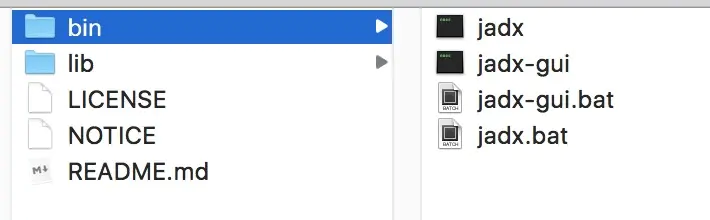
对于 Mac 或者 Linux,使用 jadx-gui ,Windows 下就需要使用 jadx-gui.bat 了,双击可以直接运行,如果有安全警告,忽略它就可以了。(后文主要以 Mac 环境为讲解,Windows 下的大部分操作都是类似的)
2.2 使用 jadx
前面提到,直接双击 jadx-gui 就可以直接运行。运行之后,会启动一个 terminal ,在这里你可以看到你所有操作的输出,错误日志也会输出在这里。
打开之后,你可以选择一个 apk、dex、jar、zip、class、aar 文件,可以看到 jadx 支持的格式还是挺多的,基本上编译成 Java 虚拟机能识别的字节码,它都可以进行反编译。除了选择一个文件,还可以直接将 apk 文件,拖拽进去,这一点非常好用。
我随便找了一个手边的 Apk ,丢进去,看看反编译后的效果。
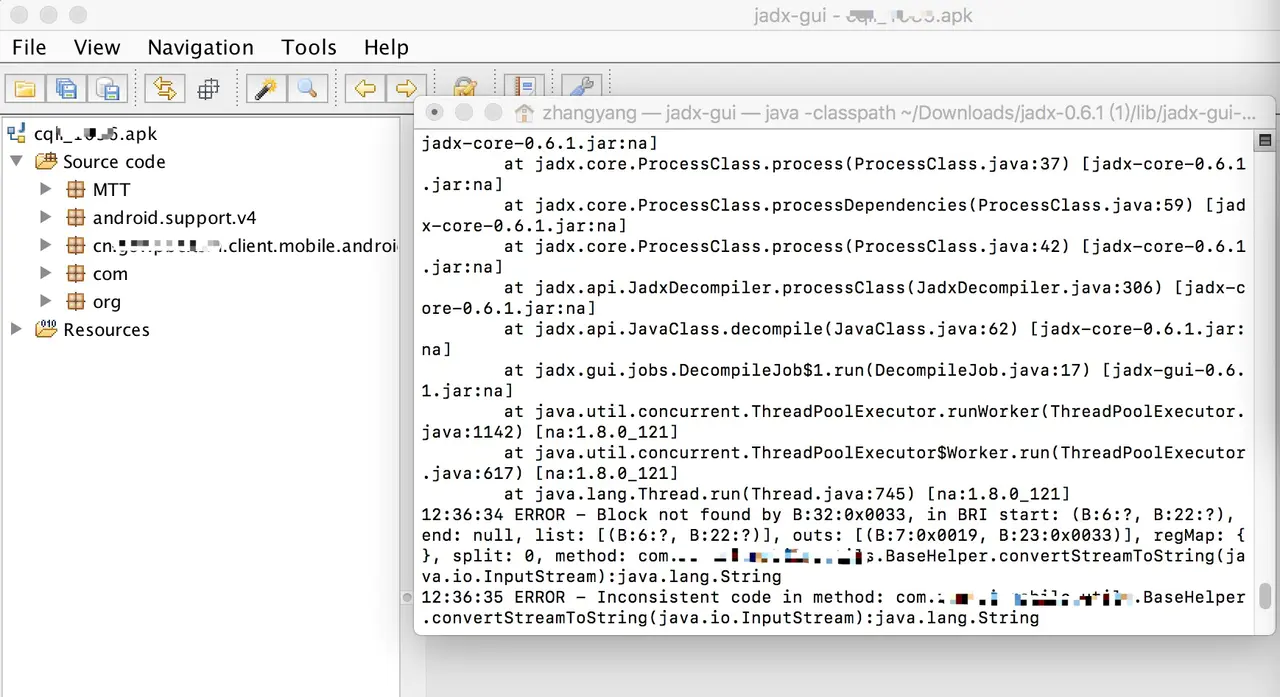
这里面就是反编译后的代码了,对于 apk 而言,一些 xml 的资源,也一并被反编译还原回来了,非常的方便。
三、jadx 的优点
jadx 使用起来非常的方便,而提供的 gui 程序,也很好用。下面开始介绍 jadx-gui 程序的一些好用的技巧。
3.1 强大的搜索功能
jadx 提供的搜索功能,非常强大,而且搜索速度也不慢。
你可以点击 Navigation -> Text Search 或者 Navigation -> Class Search 激活它,更方便的还是快捷键,我本机的快捷键是 control + shift + f,这个就因人而异了。
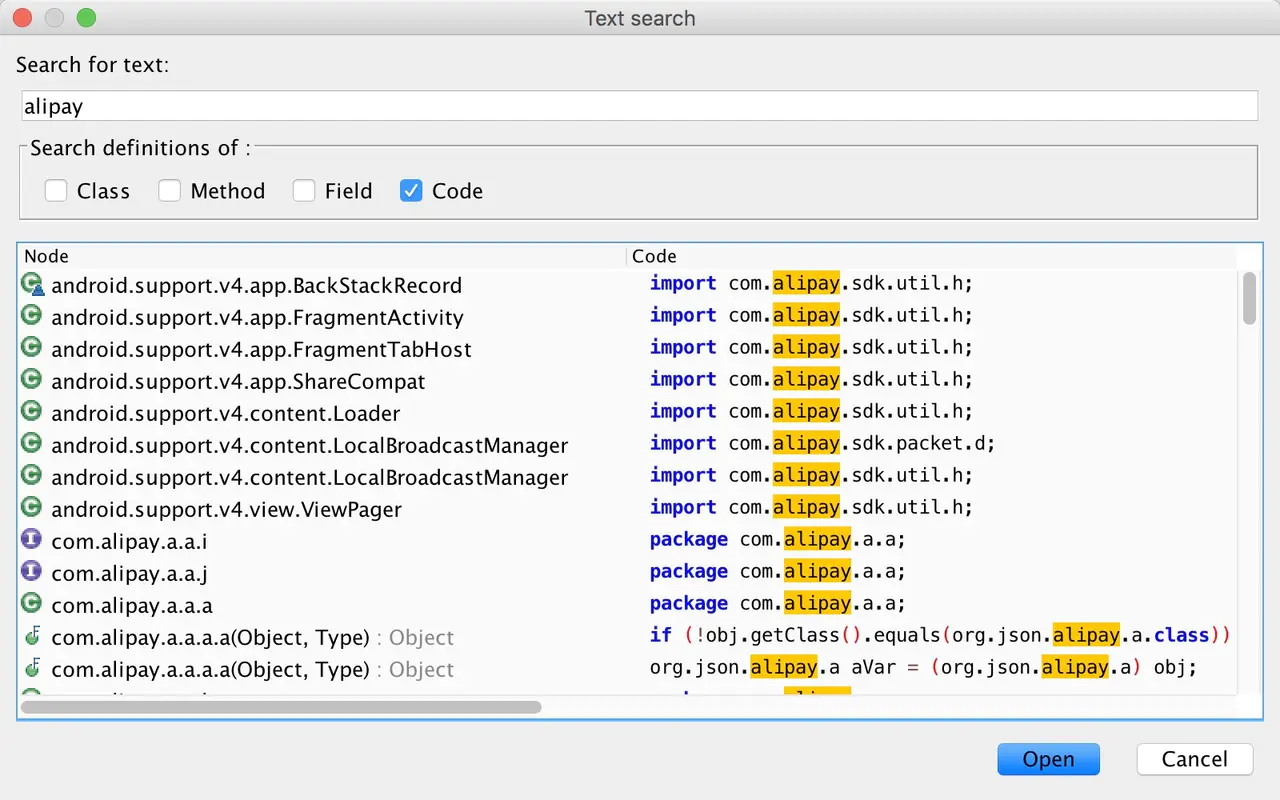
jadx 的搜索,支持四种维度,Class、Method、Field、Code,我们可以根据我们搜索的内容进行勾选,范围最大的就是 Code ,基本上就是文本匹配搜索。这里反编译的 Apk 集成了支付宝支付,所以能搜到 alipay 的内容。
3.2 直接搜索到引用的代码
有时候找到关键代码了,还想看看在哪些地方调用或者引用了它。
jadx 也提供了这方面的支持,找到我们需要查看的类或者方法,选中点击右键,选择 Find Usage。
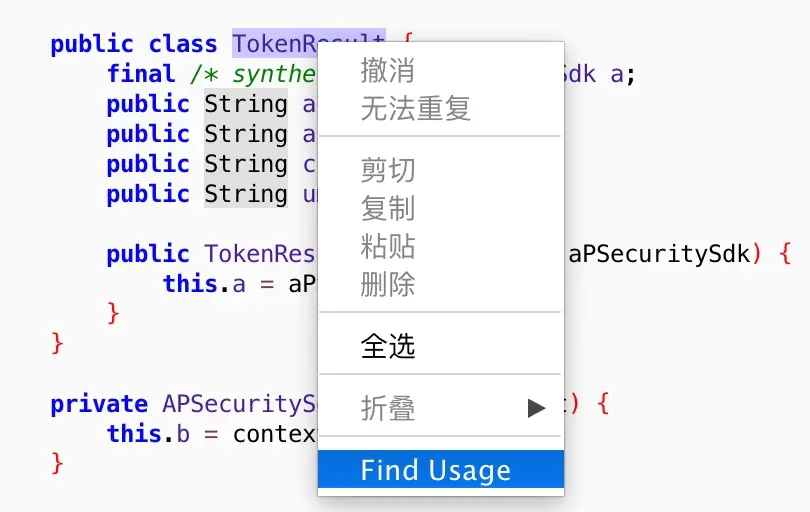
之后,它就会帮你搜索出,在这个项目中,哪些地方引用了它。
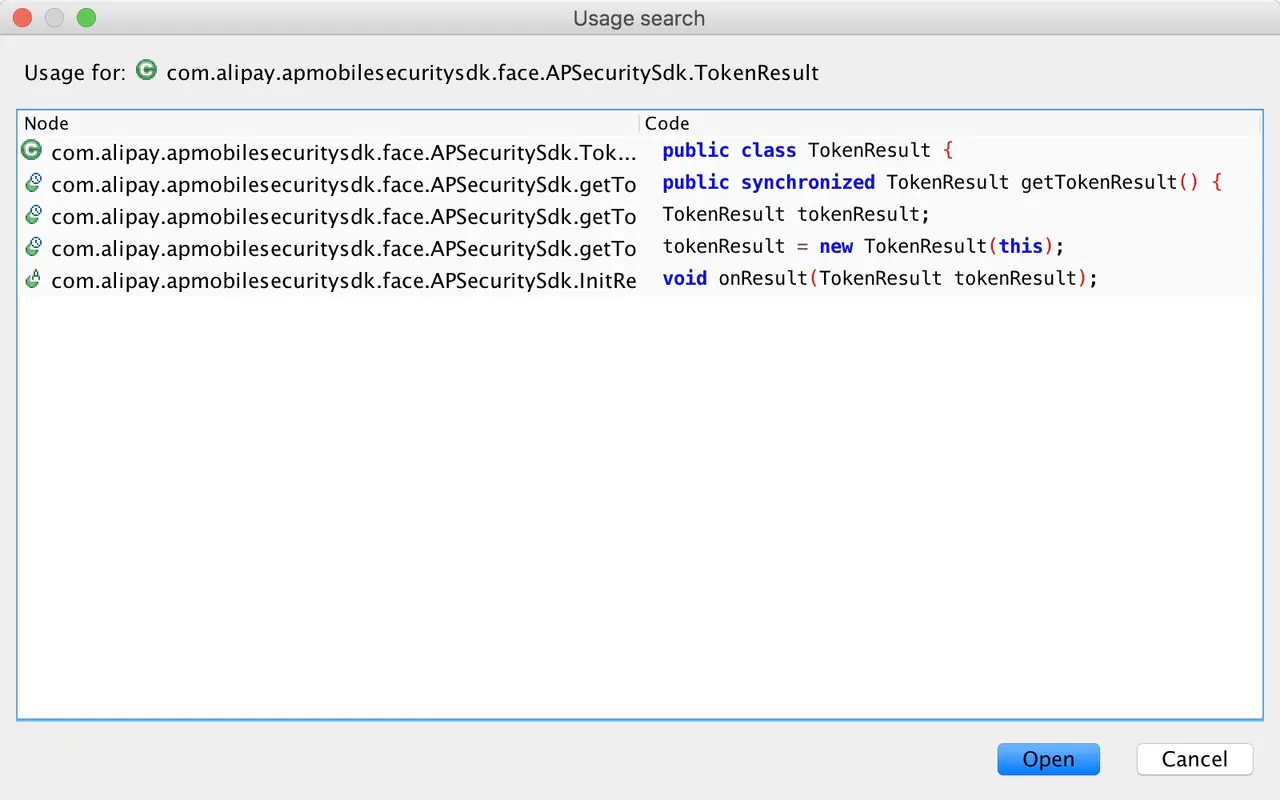
点击就可以直接跳转过去,非常的方便。
3.3 deobfuscation
一般 Apk 在发布出去之前,都是会被混淆的,这基本上国内 App 的标配。这样一个类,最终会被混淆成 a.b.c ,方法也会变成 a.b.c.a() ,这样其实非常不利于我们阅读。我们很难看到一个 a.java 的文件,就确定它是哪一个,还需要根据包名来区分。
而 deobfusation 功能,可以为它们其一个特殊的名字,这样它在这个项目中,名字就唯一了,方便我们识别和搜索。
这个功能可以在 Tools -> deobfusation 中激活。
接下来来看看它的效果。
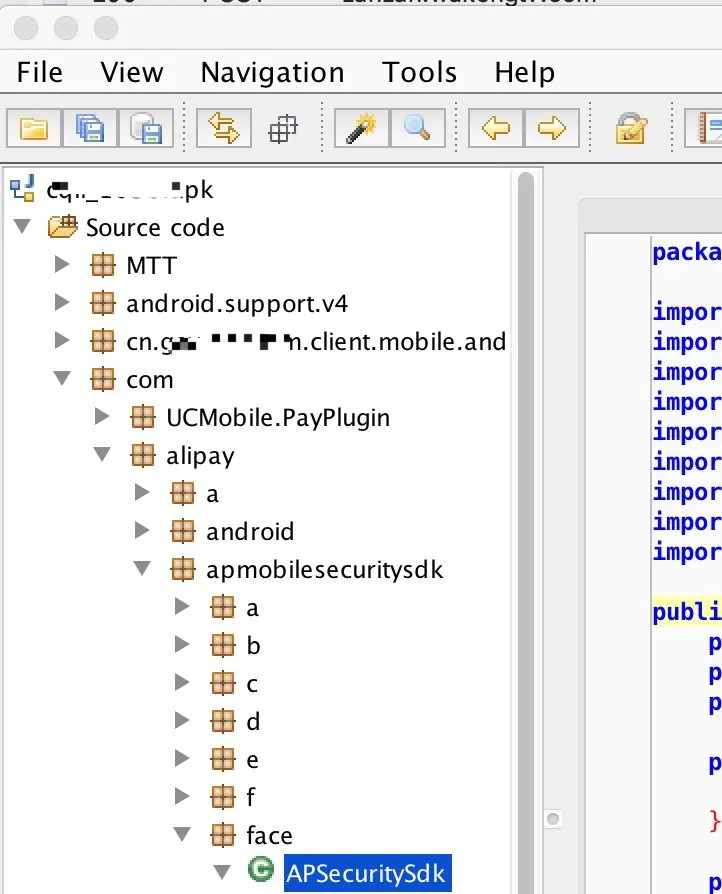
开启 deobfusation 之后的效果如下:

可以看到,a 变成了 p003a。不知道这样看你觉得有方便一些吗?
3.4 一键导出 Gradle 工程
虽然,jadx-gui 可以直接阅读代码,还是很方便的。但是毕竟没有我们常见的编辑器来的方便。而正好 jadx 还支持将反编译后的项目,直接导出成一个 Gradle 编译的工程。
可以通过 File -> Save as gradle project 来激活这个功能。

最终输出的目录,是可以直接通过 Android Studio 打开的。

不过虽然 AS 可以直接打开它,但是大多数情况下你是编译不起来的。但是这样的功能,主要是为了借助 AS 强大的 IDE 功能,例如方法跳转、引用搜索等等,让我们阅读起来更方便。
四、jadx 的错误处理
jadx 在使用过程中,也会有一些错误情况,这里总结一些比较常见的错误。
4.1 inconsistent code
有时候有代码,反编译的不完整,你会看到 JADX WARNING : inconsistent code 标志的错误。

这一段代码,就已经不是 Java 的代码了,不利于我们的阅读。而 jadx 为了应对这样的情况,可以尝试开启 Show inconsistent code 开关。你可以在 File -> Preferences 中找到它。
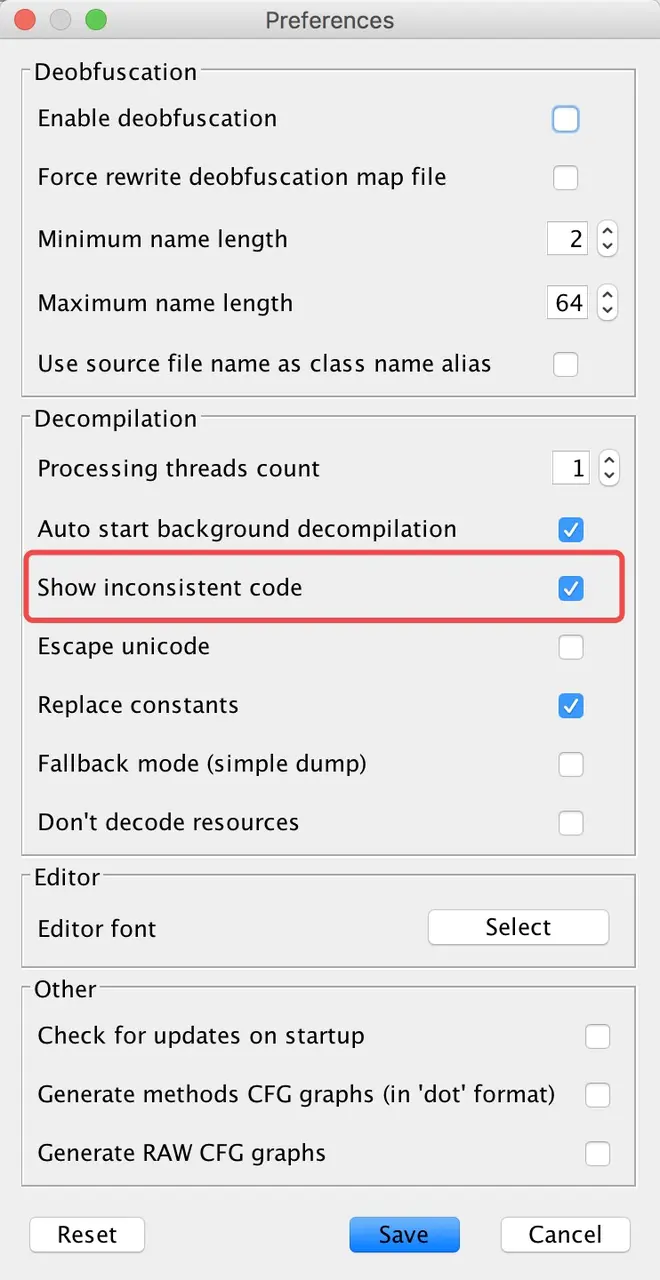
开启 inconsistent code 之后,我们再来看看这段代码,就感觉亲切了。
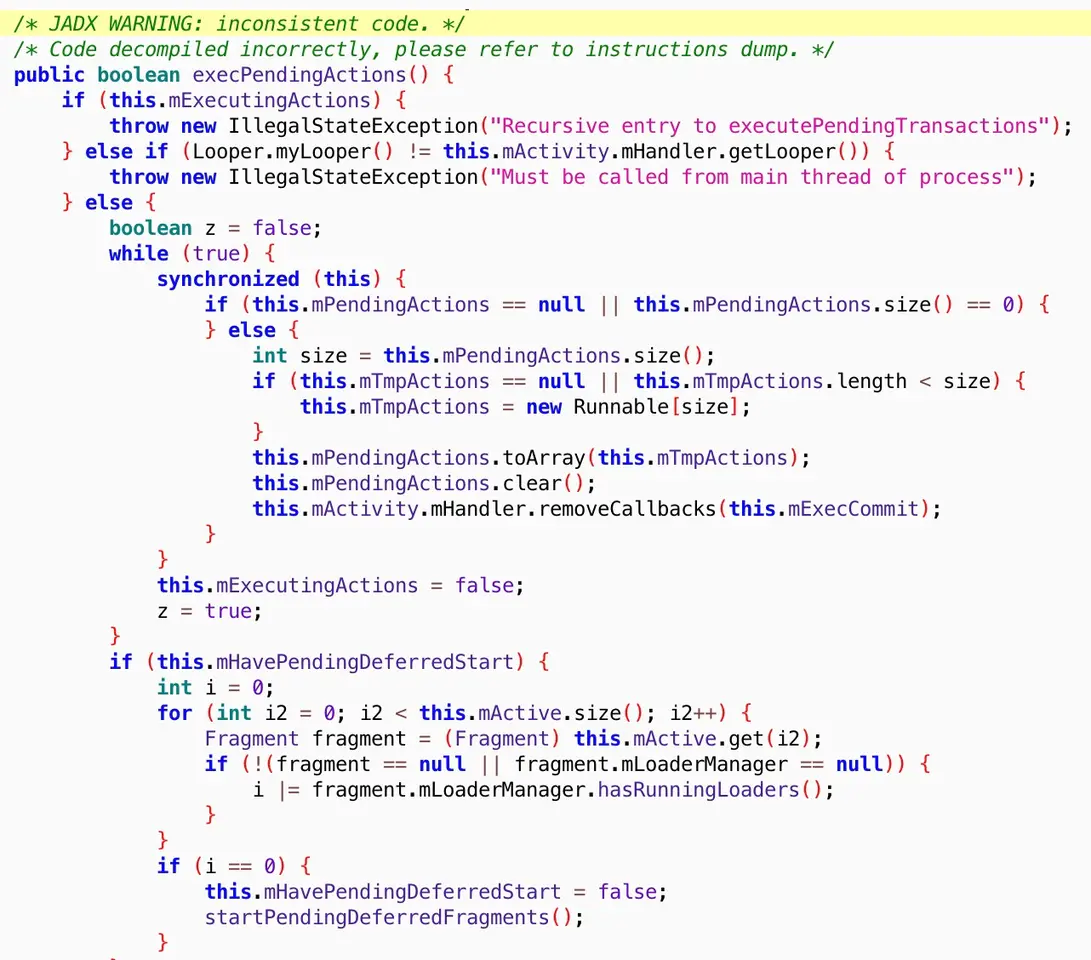
这样处理的代码,大部分为伪代码,可能会有错误的地方,具体问题具体分析吧。
Preferences 中,还有很多开关,有兴趣的可以自行摸索一下。
4.2 反编译错误或者卡顿
jadx 反编译一些小的 Apk,一点压力都没有,但是对于一些比较重的 Apk,一般 Apk 大于 50MB 的,你都可能遇到使用 jadx 反编译的时候卡死的问题。
如果你看了 terminal 中 Log 输出,你应该可以发现,实际上它是因为 OOM 引起的。

官方对于这样因为内存不足引发的问题,也提供了一些解决方案。
1、减少处理的线程数。
jadx 为了加快编译的效率,所以是使用多线程处理的,而多个线程会耗费跟多的内存。所以减小反编译时候的线程数,是一个有效的方法。
如果使用命令行的话,可以使用 -j 1 参数,配置线程数为 1,不配置的话,默认线程数为 4。
而使用 jadx-gui 的话,可以在 Preferences 中,通过配置 Processing threads count 来配置线程数。
2、修改 jadx 脚本
直接编辑 ./bin 目录下的 jadx 脚本,配置找到 DEFAULT_JVM_OPTS ,将它设置为 DEFAULT_JVM_OPTS="-Xmx2500M" ,就可以配置当前使用的内存大小。
如果是 Windows 系统,你需要编辑 jadx.bat 文件。
3、使用命令行命令
如果以上方式都不好用,在没有更好的办法的情况下,你可以直接使用命令行,通过 jadx 的命令进行放编译。并将线程数配置为 1 ,这样虽然慢一些,但是多数情况下,是可以正常输出反编译后的代码的。
举个例子:
jadx -d out -j 1 classes.dex
更过命令,可以通过 jadx -h 命令进行查看。
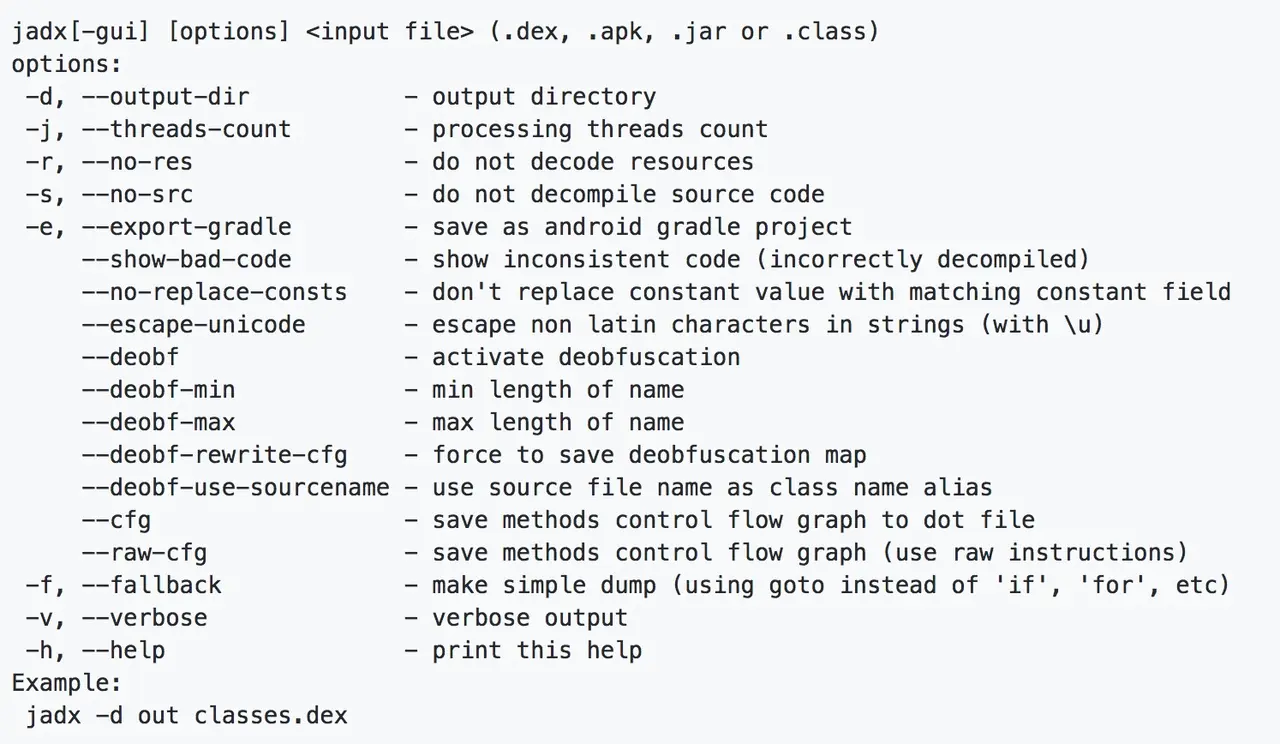
仔细看看 jadx 命令配置的参数,基本上都可以在 Preferences 中,找到对应的配置项,相互对照理解一下,应该不难发现它的使用方式。
